Facebook Live è un ottimo modo per raggiungere amici, familiari, clienti e clienti allo stesso modo. In questo post, ti spiegheremo come eseguire lo streaming su Facebook tramite browser, dispositivo mobile, software di live streaming o codificatore hardware.
La portata assoluta rende Facebook impossibile da ignorare come piattaforma per promuovere la tua attività o il tuo progetto collaterale. Ma tieni presente che Facebook è prima di tutto una piattaforma di social media. Se il tuo obiettivo è raggiungere un nuovo pubblico, lo streaming live su YouTube è la soluzione migliore (o, meglio ancora, lo streaming su più piattaforme). Ma Facebook è imbattibile quando si tratta di raggiungere le persone con cui sei già connesso:clienti o clienti esistenti, la tua comunità locale, gruppi di hobby e così via.
Una nota sullo streaming a 1080p su Facebook Live
Facebook limita la maggior parte dei live streaming a 720p. Seleziona gli account e seleziona i dispositivi per lo streaming a 1080p. Se non stai utilizzando un account o un dispositivo con lo streaming 1080p abilitato, Facebook Live ridurrà qualsiasi segnale 1080p inviato a 720p.
Questo è vero nel momento in cui scrivo (novembre 2019). È probabile che Facebook lancerà 1080p per tutti gli utenti a un certo punto. Quando? Solo Facebook lo sa. Allo stesso modo, i criteri esatti che un account o un dispositivo deve soddisfare per sbloccare lo streaming 1080p sono noti solo a Facebook. Sperimenta in anticipo per determinare la risoluzione massima dello streaming. Non ha senso inviare un segnale a 1080p solo per Facebook per portarlo a 720p.
In definitiva, se il tuo obiettivo è trasmettere lo streaming live della massima qualità, YouTube è la tua piattaforma. YouTube consente non solo lo streaming live a 1080p ma anche il 4K.
In ogni caso, non lasciare che la mancanza di streaming live universale a 1080p da parte di Facebook ti impedisca di considerarlo una piattaforma di live streaming praticabile. Per Facebook in particolare, lo streaming live a 1080p è un piacere da avere piuttosto che un necessario. Questo perché la maggior parte degli utenti di Facebook accede alla piattaforma sui propri telefoni cellulari. Coloro che usano un computer probabilmente guarderanno i video in una minuscola finestra laterale mentre scorreranno comunque i loro feed di notizie. In queste circostanze, alla maggior parte degli utenti di Facebook non importa se il tuo live streaming è a 720p, 1080p o 4K, perché la differenza è impercettibile.
Quattro modi per trasmettere in streaming su Facebook
Puoi trasmettere in live streaming su Facebook tramite:
- Browser web
- Dispositivo mobile
- Codificatore software
- Codificatore hardware
Quale strada ha più senso dipende dai tuoi obiettivi. Il software Web, mobile o di streaming probabilmente farà il trucco per lo streamer social medio, mentre i giocatori vorranno optare per un software di streaming o un codificatore hardware. Prendi in considerazione un codificatore hardware soprattutto se stai trasmettendo in live streaming per la tua attività o se vuoi fare del live streaming la tua carriera. (Le aziende dovrebbero anche esaminare le piattaforme di live streaming aziendale basate su abbonamento per accedere a funzionalità avanzate relative a monetizzazione, analisi e generazione di lead.)
Tieni presente che Facebook impone un limite di tempo per lo streaming live di otto ore quando esegui lo streaming tramite un computer, un codificatore software o un codificatore hardware e quattro ore quando esegui lo streaming dal vivo tramite un dispositivo mobile.
Avvertenza sull'encoder di streaming:RTMP e RTMPS
Se ti piace lo streaming live tramite un codificatore software o un codificatore hardware, assicurati che l'applicazione o il dispositivo su cui tieni d'occhio supporti lo streaming tramite il protocollo di messaggistica in tempo reale sicuro (RTMPS). Non confonderlo con il protocollo di messaggistica in tempo reale (RTMP) senza la "S". Molti codificatori sono in grado di eseguire lo streaming con RTMP, ma non tutti supportano RTMPS.
Questa distinzione è importante se stai cercando di trasmettere in streaming su Facebook. Facebook Live è migrato a RTMPS ingest a metà del 2019 per proteggere meglio i live streaming degli utenti dalle minacce informatiche. A differenza di YouTube, che consente ancora lo streaming su RTMP, Facebook è solo RTMPS. (Epiphan Pearl Nano, Pearl Mini e Pearl-2 supportano tutti lo streaming live su RTMP e RTMPS.)
Come eseguire lo streaming su Facebook:browser Web
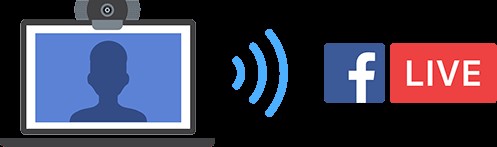
Uno dei modi più semplici per trasmettere in streaming su Facebook è direttamente dal tuo browser web utilizzando una webcam USB integrata o esterna. Una webcam potrebbe essere tutto ciò di cui hai bisogno se il tuo unico obiettivo è condividere i tuoi pensieri e interagire con il tuo pubblico in tempo reale. È anche possibile eseguire lo streaming live tramite il browser con una fotocamera di fascia alta come una videocamera digitale o una DSLR. Per fare ciò, avrai bisogno di una scheda di acquisizione USB per portare il segnale video nel tuo computer. Quindi Facebook può riconoscere la fotocamera come se fosse una webcam plug-and-play.
Una volta che sei pronto con una fotocamera, ecco come eseguire lo streaming su Facebook tramite il tuo browser web:
-
- Accedi al tuo account Facebook e accedi a Facebook Live da:
- Il tuo feed di notizie – Fai clic sui tre punti all'estremità della casella di posta e seleziona "Live Video" dall'elenco.
- Una Pagina Facebook che gestisci – Clicca sul pulsante “Live” nella casella “Crea” sotto il banner.
- Se richiesto, concedi a Facebook e al tuo browser tutte le autorizzazioni necessarie per lo streaming live (ad esempio, videocamera, microfono).
- Assicurati che "Fotocamera" sia selezionato in alto (sarà per impostazione predefinita).
- Conferma dove desideri condividere la tua trasmissione in diretta (sul tuo diario, in un gruppo, all'interno di un evento, su una pagina che gestisci).
- Nella scheda "Pubblica", descrivi il tuo video live, assegnagli un titolo, aggiungi tag di contenuto per aiutare gli utenti a trovarlo e decidi se desideri inviare un post incrociato a qualsiasi gruppo di Facebook di cui fai parte ( e che consentono ai membri di condividere video in diretta).
- Seleziona la videocamera e il microfono dai menu a discesa (se non sono i dispositivi predefiniti).
- Entra nella scheda "Interattivo" nella parte superiore del riquadro e determina se desideri utilizzare una delle funzioni presenti (ad es. Biglietti ed eventi, Sondaggi).
- Premi "Vai in diretta".
- Accedi al tuo account Facebook e accedi a Facebook Live da:
Questo è tutto. Ricordati di premere "Termina video dal vivo" quando hai finito. Facebook pubblicherà un replay sulla tua linea temporale subito dopo. In questo modo, gli spettatori che l'hanno perso possono riprodurre il tuo video live. Puoi impedirlo facendo clic su "Elimina video" nella schermata di fine sessione.
Puoi vedere e gestire tutti i tuoi video live attuali, programmati e passati selezionando "Strumenti di pubblicazione" nella barra di navigazione in alto e poi "Creator Studio" dal menu a destra (sotto "Strumenti").
Come eseguire lo streaming su Facebook:dispositivo mobile
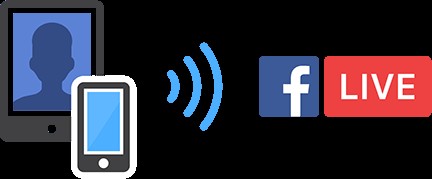
Il live streaming mobile è l'ideale per il coinvolgimento immediato del pubblico e gli eventi dinamici in cui la libertà di movimento è la chiave per un webcast avvincente.
Lo streaming live di Facebook su un dispositivo mobile è piuttosto semplice:
-
- Scarica l'app di Facebook dall'App Store (iOS) o da Google Play (Android).
- Apri l'app, accedi al tuo account Facebook e accedi a Facebook Live da:
- Il tuo feed di notizie – Premi su “Live” sotto il campo di testo.
- Una Pagina Facebook che gestisci – Premi su “Pubblica” sotto il banner e seleziona “Live Video” dall'elenco.
- Concedi tutte le autorizzazioni necessarie a Facebook per lo streaming live (videocamera, microfono).
- Se hai effettuato l'accesso a Facebook Live dalla tua timeline anziché da una pagina, imposta il tuo pubblico (pubblico, amici, determinati amici, amici di amici) facendo clic sulla freccia verso il basso accanto al campo "A:" nell'angolo in alto a sinistra dello schermo.
- Tocca il campo di testo nella parte inferiore dello schermo e aggiungi una descrizione, tagga una posizione, ecc.
- Premi su "Avvia video in diretta".
Ora sei pronto per un live streaming illimitato. (Fai attenzione al limite di autonomia di quattro ore per i dispositivi mobili.) Ci sono un sacco di opzioni divertenti da esplorare (filtri, maschere, ecc.), a cui puoi accedere dalle icone su entrambi i lati del pulsante "Avvia video live" . Questi sono divertenti con cui giocare, in particolare per i social streamer. Se non stai cercando di aggiungere un tocco visivo (o caos) al tuo live streaming, ricontrolla di non aver attivato nessuna di queste opzioni prima di andare in diretta.
Quando hai finito, premi "Fine" nell'angolo in basso a destra dello schermo. Decidi se desideri pubblicare un replay sulla tua linea temporale. Premi "Condividi" nell'angolo in basso a destra dello schermo o "Elimina" proprio accanto ad esso. Se desideri modificare i dettagli delle tue riproduzioni video live dopo il fatto, il modo più semplice è tramite Creator Studio di Facebook tramite il tuo browser.
Come eseguire lo streaming su Facebook:codificatore software

Utilizza il software di live streaming se desideri condividere lo schermo (ad es. per trasmettere il gameplay), accedere a funzionalità extra come la titolazione in tempo reale e le sovrapposizioni o utilizzare più videocamere. Open Broadcaster Software (OBS), XSplit e Wirecast sono solo alcune delle tue opzioni.
Qualsiasi software di streaming dovrebbe rilevare automaticamente qualsiasi fotocamera basata su USB collegata al computer. Puoi anche portare un segnale video non USB nel tuo computer tramite una scheda di acquisizione USB. Il software di streaming dovrebbe quindi riconoscere la fotocamera come un dispositivo di classe video USB (UVC).
L'esatto processo di live streaming su Facebook con un codificatore software dipenderà dal software di streaming che stai utilizzando, ma dovrebbe assomigliare a questo:
-
- Scarica e installa il tuo software di streaming preferito.
- Accedi al tuo account Facebook e accedi a Facebook Live da:
- Il tuo feed di notizie – Fai clic sui tre punti all'estremità della casella di posta e seleziona "Live Video" dall'elenco.
- Una Pagina Facebook che gestisci – Clicca sul pulsante “Live” nella casella “Crea” sotto il banner.
- Fai clic su "Connetti" nella parte superiore della finestra.
- Conferma dove desideri condividere la tua trasmissione in diretta (sul tuo diario, in un gruppo, all'interno di un evento, su una pagina che gestisci).
- Nella scheda "Pubblica", descrivi il tuo video live, assegnagli un titolo, aggiungi tag di contenuto per aiutare gli utenti a trovarlo e decidi se desideri inviare un post incrociato a qualsiasi gruppo di Facebook di cui fai parte ( e che consentono ai membri di condividere video in diretta).
- Entra nella scheda "Impostazioni" del riquadro sul lato destro dello schermo e configura in base alle tue preferenze. (Passa il mouse sull'icona a destra di una di queste opzioni per saperne di più.)
- Entra nella scheda "Interattivo" e determina se desideri utilizzare una delle funzioni presenti (ad esempio, Biglietti ed eventi, Sondaggi).
- Decidi se desideri trasmettere in streaming ora o pianificare un evento per dopo.
- Per programmare un evento per dopo, fai clic sul pulsante "Programma" nella parte inferiore del riquadro "Impostazioni", scegli l'ora di inizio del live streaming, carica un'immagine personalizzata, aggiungi una descrizione e fai clic su "Programma" in basso -angolo destro della finestra.
- Copia la "Stream Key" dalla finestra principale di Facebook Live. (Mantieni privata questa stringa di caratteri.)
- Apri il tuo software di streaming e incolla la "Stream Key" e, se richiesto, l'"URL del server" di Facebook negli appositi campi. Probabilmente li troverai in un menu delle impostazioni; fare riferimento alla documentazione per l'utente del software in uso se non si è sicuri di dove cercare.
- Se è richiesto l'URL del server – Su Facebook, fai clic sul pulsante "Ingest URLs" accanto al campo Server URL nella finestra principale. Lascia che lo strumento Facebook Live Ingests funzioni per trovare gli URL del server di acquisizione diretta più veloci per la tua rete. Copia l'URL del server con il tempo di andata e ritorno TCP del server più basso (in millisecondi) e incollalo nel campo URL del server nel tuo software di streaming.
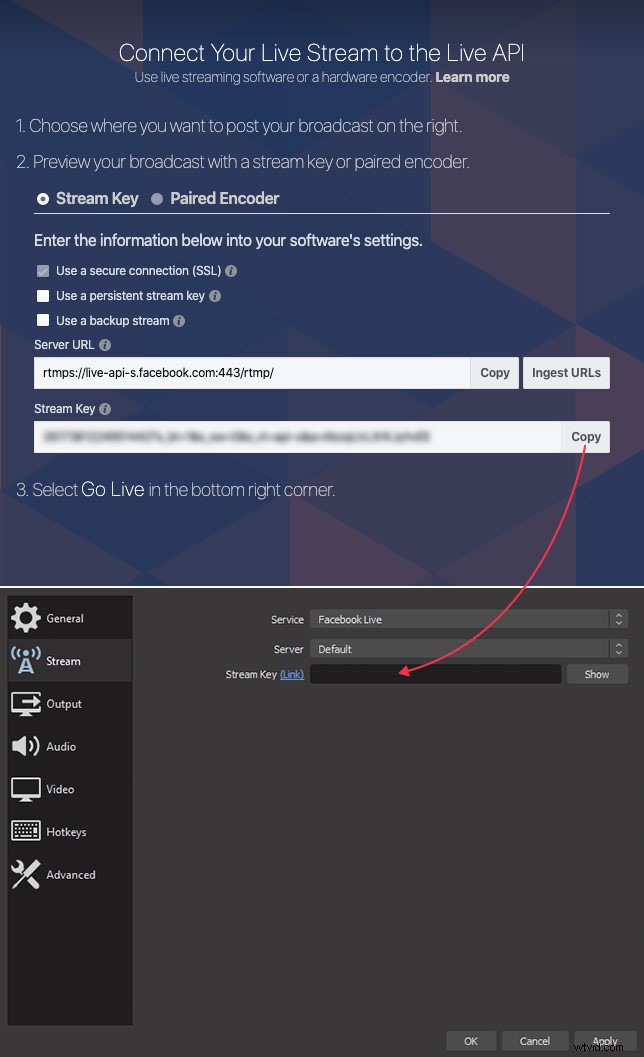
-
- Se sei pronto per la diretta ora, avvia lo streaming tramite il tuo software di streaming. Di nuovo su Facebook, assicurati che l'anteprima del video in diretta sia corretta, quindi premi il pulsante "Vai in diretta" nell'angolo in basso a destra.
- Se hai programmato il tuo live streaming su Facebook per dopo, apri il software di streaming prima dell'ora impostata e attiva lo streaming.
Termina lo streaming tramite il tuo software di streaming una volta terminato lo spettacolo. Subito dopo apparirà un replay sul tuo diario in modo che chiunque si sia perso il tuo live streaming potrà sintonizzarsi. Puoi rivedere e gestire tutti i replay dei tuoi video live tramite Creator Studio di Facebook.
Come eseguire lo streaming su Facebook:codificatore hardware

Cos'è un codificatore hardware?
Un codificatore hardware è un'appliance creata appositamente per lo streaming video, l'acquisizione, la registrazione o tutti e tre.
L'esecuzione del live streaming di Facebook tramite un codificatore hardware offre numerosi vantaggi rispetto all'utilizzo di un browser Web o di un dispositivo mobile. Questi vantaggi rendono i codificatori hardware l'opzione migliore per le aziende che riprendono eventi ad alto rischio (ad es. concerti, incontri sportivi) e chiunque desideri migliorare l'aspetto dei propri streaming live. Lo streaming live su Facebook tramite un codificatore hardware può sembrare complesso, ma i vantaggi dell'utilizzo di uno in più compensano il tempo necessario per imparare a farlo.
In sostanza, i codificatori hardware semplificano la produzione di live streaming multicamera raffinati che sicuramente impressioneranno e coinvolgeranno il tuo pubblico. Come? La flessibilità è uno dei maggiori vantaggi. Molti codificatori hardware includono ingressi multipli per video e audio professionale, che consentono di collegare e trasmettere in streaming videocamere HDMI e SDI, laptop, tablet, microfoni XLR o TRS e altro ancora. E come dispositivi dedicati, i codificatori hardware spesso hanno prestazioni migliori rispetto ai codificatori software. Questo perché i codificatori software devono condividere le risorse con il sistema operativo del tuo computer e tutti i processi attivi.
C'è una vasta gamma di hardware per lo streaming live sul mercato, il che rende impossibile scrivere una guida definitiva per far funzionare i codificatori hardware con Facebook. Per questo motivo, illustreremo come eseguire lo streaming su Facebook utilizzando il nostro hardware codificatore Pearl. Se non utilizzi un sistema Pearl, ti invitiamo a consultare la documentazione per l'utente del tuo elettrodomestico o a contattare il produttore.
Perla Nano, Perla Mini o Perla-2
Per uno sguardo approfondito su come configurare Pearl Nano, Pearl Mini o Pearl-2 per uno streaming live ottimale, consulta la nostra guida alla sopravvivenza per principianti in live streaming. Consulta anche le linee guida sul formato video di Facebook per lo streaming live.
Ecco come trasmettere in live streaming su Facebook utilizzando un sistema Epiphan Pearl:
-
- Accedi al tuo account Facebook e accedi a Facebook Live da:
- Il tuo feed di notizie – Fai clic sui tre punti all'estremità della casella di posta e seleziona "Live Video" dall'elenco.
- Una Pagina Facebook che gestisci – Clicca sul pulsante “Live” nella casella “Crea” sotto il banner.
- Fai clic su "Connetti" nella parte superiore della finestra.
- Conferma dove desideri condividere la tua trasmissione in diretta (sul tuo diario, in un gruppo, all'interno di un evento, su una pagina che gestisci).
- Nella scheda "Pubblica", descrivi il tuo video live, assegnagli un titolo, aggiungi tag di contenuto per aiutare gli utenti a trovarlo e decidi se desideri inviare un post incrociato a qualsiasi gruppo di Facebook di cui fai parte ( e che consentono ai membri di condividere video in diretta).
- Entra nella scheda "Impostazioni" del riquadro sul lato destro dello schermo e configura in base alle tue preferenze. (Passa il mouse sull'icona a destra di una di queste opzioni per saperne di più.)
- Decidi se desideri trasmettere in streaming ora o pianificare un evento per dopo.
- Per programmare un evento per dopo, fai clic sul pulsante "Programma" nella parte inferiore del riquadro "Impostazioni", scegli l'ora di inizio del live streaming, carica un'immagine personalizzata, aggiungi una descrizione e fai clic su "Programma" in basso -angolo destro.
- Copia la "Stream Key" dalla finestra principale di Facebook Live. (Mantieni privata questa stringa di caratteri.)
- Accedi all'interfaccia utente web di Pearl. Nella navigazione laterale, seleziona "Streaming" sotto il canale che desideri trasmettere in live streaming.
- Incolla la tua "Chiave stream" da Facebook nel campo "Nome stream".
- Fai clic su "Applica".
- Accedi al tuo account Facebook e accedi a Facebook Live da:
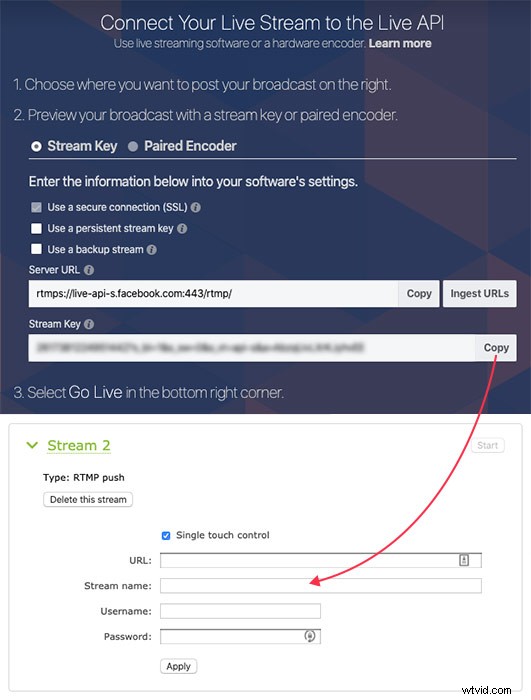
-
- Di nuovo su Facebook, fai clic su "Inserisci URL" accanto al campo URL del server nella finestra principale. Lascia che lo strumento Facebook Live Ingests funzioni per trovare gli URL del server di acquisizione diretta più veloci per la tua rete. Copia l'URL del server con il tempo di andata e ritorno TCP del server più basso (in millisecondi) e incollalo nel campo URL nell'interfaccia utente di Pearl.
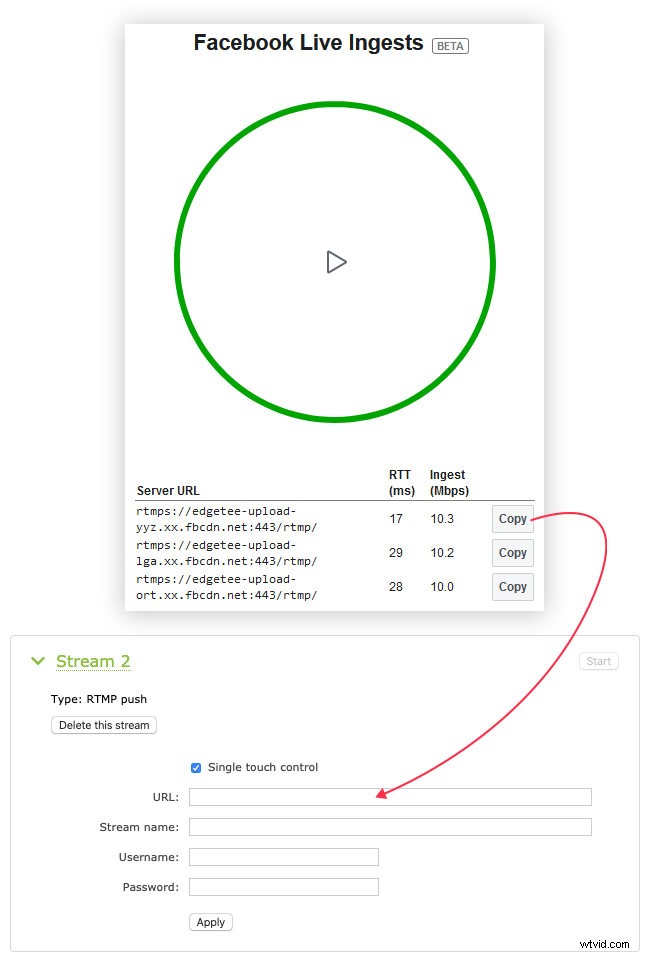
- Se sei pronto per trasmettere in diretta ora, premi "Start" nell'angolo in alto a destra del menu Streaming dell'interfaccia utente web di Pearl.
- Se hai programmato il tuo live streaming su Facebook per dopo, premi "Avvia" nell'angolo in alto a destra dell'interfaccia utente web di Pearl all'ora impostata. Torna su Facebook; dovresti vedere una finestra di anteprima del flusso. Andrai in onda all'ora programmata
- Di nuovo su Facebook, fai clic su "Inserisci URL" accanto al campo URL del server nella finestra principale. Lascia che lo strumento Facebook Live Ingests funzioni per trovare gli URL del server di acquisizione diretta più veloci per la tua rete. Copia l'URL del server con il tempo di andata e ritorno TCP del server più basso (in millisecondi) e incollalo nel campo URL nell'interfaccia utente di Pearl.
Sei in diretta su Facebook! Seleziona "Interrompi" nell'interfaccia utente web di Pearl al termine dello streaming.
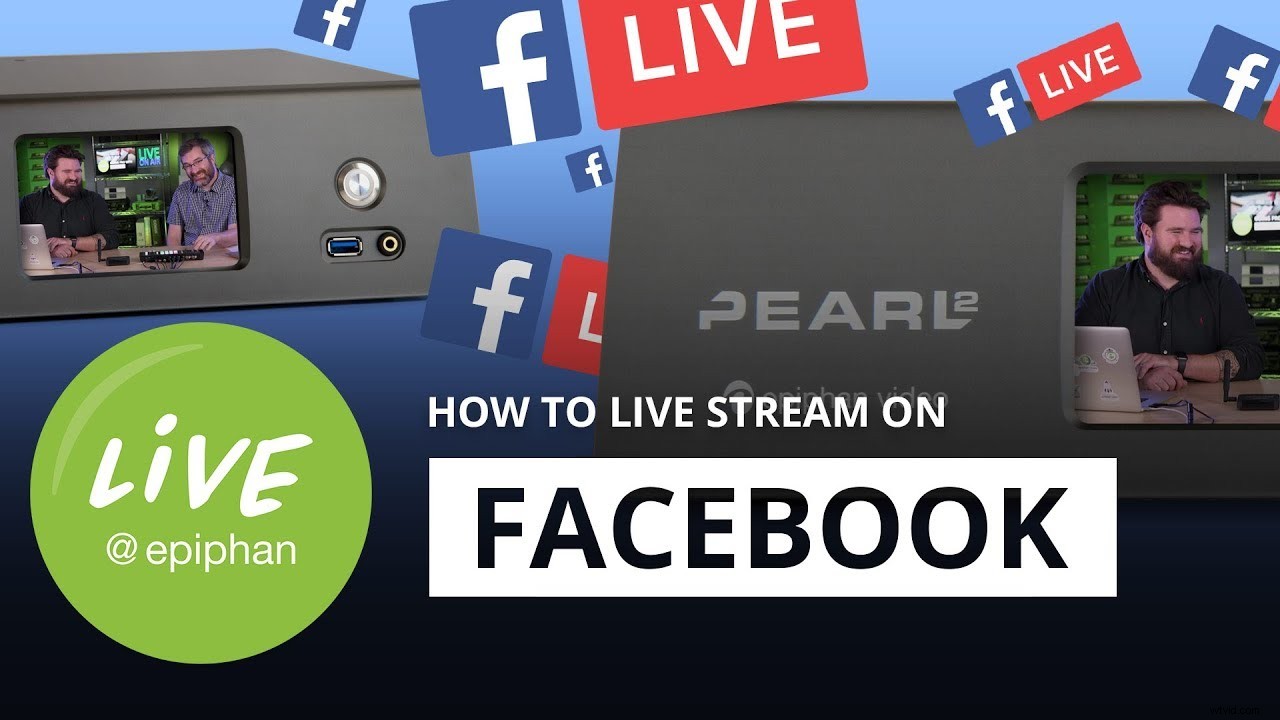
Gli host di Live @ Epiphan ti mostrano come eseguire lo streaming su Facebook tramite un codificatore hardware Pearl.
Trasmetti in diretta su Facebook come un professionista
Scopri di più su come gli encoder hardware Epiphan Pearl Nano, Pearl Mini e Pearl-2 possono aiutarti a portare il tuo live streaming a un livello superiore.
